Ajouter récursivement des fichiers et des dossiers dans Git
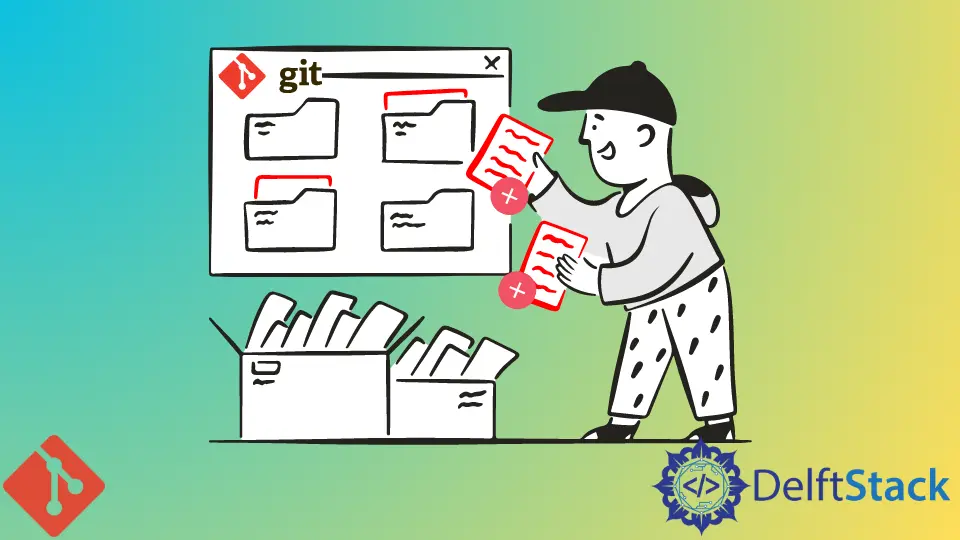
Parfois, nous rencontrons des scénarios où nous devons ajuster certains fichiers, dossiers et sous-dossiers déjà présents dans Git. Une partie accomplie du système de dossiers imbriqués doit être ajoutée à Git à distance.
Cet article explique comment ajouter de manière récursive tous les dossiers, sous-dossiers et fichiers de notre projet à la zone de staging à l’aide de commandes. Enfin, nous les validerons dans le référentiel.
De plus, nous parlerons de certains problèmes où nous devrons ajouter de manière récursive tous les sous-dossiers et fichiers du dossier principal à la zone de staging, puis les valider enfin dans le référentiel distant.
Ajouter récursivement des fichiers et des dossiers dans Git
La commande git add permet d’ajouter des fichiers et des dossiers de l’arborescence de travail à la zone de staging. Il prend également le chemin (extension) du fichier ou d’un répertoire.
La commande git add ajoutera de manière récursive tous les fichiers de ce répertoire particulier.
Avec l’aide de cette commande, nous ne pourrons pas ajouter de fichiers ignorés dans l’arborescence de travail, car cette option est utilisée par défaut. Si nous exécutons la commande git add, cela donnera une liste de fichiers ignorés.
Nous allons travailler avec l’option abrégée -f (force) pour ajouter ces fichiers ignorés dans notre commande.
Les étapes par lesquelles nous pouvons ajouter des fichiers de manière récursive sont les suivantes.
Déterminer la version de Git
L’utilisation de la commande git add peut différer selon la version actuelle de Git que nous utilisons sur notre ordinateur.
Pour déterminer notre version actuelle de Git, nous utiliserons la commande Git suivante.
Syntaxe:
$ git --version
Ajouter tous les fichiers à l’aide de la commande git add
Nous allons utiliser la commande git add suivie du raccourci -A pour ajouter tous les fichiers et dossiers que nous voulons.
Syntaxe:
git add -A
Au lieu de -A, l’option all peut également être utilisée.
git add --all
La sortie des deux sera la même. Les fichiers non suivis, modifiés et supprimés seront ajoutés à la zone de staging de Git, quel que soit l’emplacement que nous accomplissons à partir de cette commande.
Pour ajouter les fichiers uniquement à partir du répertoire courant, nous pouvons utiliser la commande git add suivie du raccourci ., qui indique que nous sommes par défaut en haut de notre classement de dossiers de projets.
Syntaxe:
git add .
Exécutez la commande git commit
Rappelons que la commande git add n’agit pas sur le dépôt. Les modifications ne seront pas enregistrées et reflétées tant que nous n’aurons pas exécuté la commande git commit.
Syntaxe:
git commit -am "<commit message>"
Exécutez la commande git push
Après validation, nous pousserons ces changements pour le résultat final. Il poussera tous les dossiers et fichiers que nous avons ajoutés via le git add vers le référentiel distant du projet.
Syntaxe:
git push
Abdul is a software engineer with an architect background and a passion for full-stack web development with eight years of professional experience in analysis, design, development, implementation, performance tuning, and implementation of business applications.
LinkedIn